Что такое голосовой помощник
Голосовой помощник – это программа, работающая на основе Искусственного Интеллекта, которая может распознавать человеческую речь, давать ответы голосом и выполнять определенные команды.
Представьте, с вами рядом всегда находится ваш преданный друг, который в любое время дня и ночи готов с вами поговорить, ответить на любой ваш вопрос и выполнить поручения. При этом он никогда не устает, у него не бывает плохого настроения, и он с каждым днем становится всё умнее и понимает вас всё лучше. Это и есть голосовые помощники, которые доступны для повседневного использования уже сегодня.
Голосовые помощники и умные колонки, в которых они «живут»
Голосовые помощники встроены в компьютеры, планшеты, телефоны, умные часы, умные колонки и даже в автомобили
Важно понимать, что взаимодействие с голосовым помощником осуществляется исключительно голосом, без использования рук, не нажимая ни на какие кнопки. Это принципиально новый способ взаимодействия человека и программы, который очень похож на общение между людьми
Давать команды голосом особенно удобно, когда ваши руки заняты: в процессе приготовления еды, во время пробежки, за рулем автомобиля, или когда просто не хочется вставать с кровати, чтобы выключить свет.
Кроме этого, голосовые ассистенты значительно повышают качество жизни людей с ограниченными возможностями, помогая им взаимодействовать с окружающим миром.
Среди всех существующих голосовых помощников можно выделить:
- Siri от Apple
- Google Ассистент от Google
- Alexa от Amazon
- Bixby от Samsung
- Алиса от Яндекс
- Маруся от VK (Mail.ru Group)
- Салют от Сбер
Мы уже писали ранее про Алису и Google Ассистент, а в этой статье мы подробно расскажем о Сири.
Привет, Siri — вызов помощника
1. Включаем SIRI — настройка
Чтобы функция Сири вообще работала — нужно вначале ее настроить и активировать. После этого голосовой помощник будет доступен для использования.
1. Откройте настройки телефона и перейдите в раздел «Siri и Поиск». Именно в этом меню находятся все параметры.
- Слушать «Привет, Siri» — когда вы будет говорить эту фразу, Сири автоматически будет активироваться
- Вызов Siri кнопкой «Домой» — при долгом нажатии на эту кнопку, будет происходить активация голосового помощника
- Вызов боковой кнопкой — тоже самое, что и кнопкой «Домой», только для айфонов без этой кнопки
- Siri с блокировкой экрана — помощника можно будет вызвать способами, описанными выше даже с заблокированного экрана
Интересно! При включении функции вызова помощника с помощью слов «Привет, Сири», она будет реагировать только на голос, на который была настроена. Если эту фразу будут говорить другие люди — ничего не произойдёт. В редких случаях она реагирует на кого-то еще.
Еще интереснее! Если перевернуть телефон экраном вниз, то Siri вообще не отреагирует на голосовую команду.
2. Активируйте необходимые вам пункты, при включении голосовой активации — вас попросят произнести кое-какие фразы, и помощник настроится на управление вашим голосом.
3. Здесь же можно настроить:
- Язык
- Голос — мужской или женский
- Ответы Siri — показывать ли субтитры, речь, когда она их будет произносить
- Удалить историю запросов
- Моя информация
- Настроить предложения Siri — когда она будет предлагать вам что-то исходя из анализа вашего использования устройства
В блоке приложений можно открыть любое и: включить или отключить анализ помощником, показ на экране «Домой» и доступ к командам с заблокированного экрана.
В этом же меню при желании можно, наоборот, отключить Сири, если вам мешает эта функция. При каждом повторном включении — нужно заново делать настройку голосом.
2. Как вызвать Сири — способы
1. Скажите фразу «Привет, Сири» и дайте ей необходимый запрос. К примеру, чтобы она включила будильник, нашла информацию о чем-либо в интернете или открыла какое-либо приложение.
2. Зажмите клавишу «Домой», если она есть или боковую клавишу, если iPhone без нее.
3. На наушниках Air Pods или других устройствах от Apple, к примеру, на часах — помощник вызывается также фразой.
3. Полезные команды и управление
Рассмотрим какими функциями вы можете управлять при помощи голосового помощника и о чем можно попросить его.
- Управлять будильником
- Установить встречу в календаре и вообще взаимодействовать с ним
- Поставить напоминание
- Включить таймер
- Конвертировать валюты и другие величины
- Умножить, сложить, делить и другие математические задачки
- Спросить какое число будет через 17 дней
- Добавить заметку
- Построить маршрут на карте
- Спросить сколько времени в Гватемале
- Продиктовать погоду
- Запустить любое установленное приложение
- Настроить яркость экрана
- Включить авиарежим
- И управлять другим функциями IOS
- Прочитать пришедшие уведомления
- Продиктовать текст и отправить его по СМС
- Вызвать абонента по голосовой связи или по Face Time
- Проверить почту
- Управлять приложениями соц. сетей
- и многие другие действия
В заключение
Это действительно очень удобная функция, которой можно пользоваться постоянно, и многие действия будут получаться даже быстрее, чем при управлении пальцами с экрана. Да, Сири?
Использование джейлбрейка
Если вы однозначно желаете полностью отключить голосовой набор, и на вашем телефоне выполнено вскрытие прошивки, то сделать это можно с использованием нескольких твиков из Cydia.
К примеру, установите твик под названием Disable Voice Control как тему Айфона. После этого в главных настройках вы сможете отключить звуковое управление.
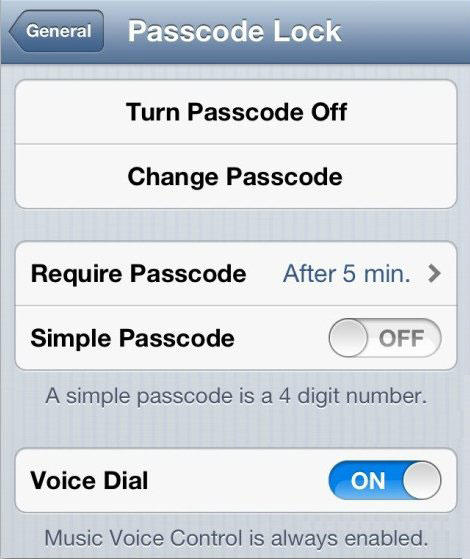
Ещё можно воспользоваться твиком Activator, который чаще всего самостоятельно устанавливается в телефон после джейлбрейка. Если он у вас отсутствует, то загрузить его можно через Cydia, после вам необходимо выполнить следующие действия.
Выбор музыки или совершение звонков с помощью iPhone может быть сложным, если у Вас заняты руки или даже мокрые. Никто не хочет трогать их дорогой телефон грязными руками, но, что, если звонит тот, чьего звонка Вы ждали в течение всего дня? С помощью голосового управления на iPhone теперь Вы можете позвонить кому-либо из списка контактов, набрать номер, управлять проигрыванием музыки и даже получить необходимую информацию о песне, которая играет в тот момент! Ниже есть инструкции, как настроить и применять голосовое управление для iPhone, а также функции телефона, которыми Вы можете управлять с помощью голоса!
Инструкция или настройка: как использовать голосовое управление на iPhone.
Итак, для вас не секрет что четкий человеческий голос iPhone может распознавать. И чтобы использовать голосовое управление на iPhone, Вам необходимо всегда говорить по направлению в телефон, как будто Вы разговариваете по телефону. Либо в главный микрофон. Убедитесь, что Вы говорите отчётливо с небольшими паузами между именами или номерами. Вам также следует использовать свой родной голос и тон произношения. Дополнительно убедитесь, что Вы выделяете что-то одно, что Вам необходимо. Если Вы ищете Александра в списке контактов, не говорите Саня, так как голосовое управление на iPhone не найдёт это имя в списке контактов. Также, если в контакте человек записан полным именем с отчеством, Вам необходимо произнести полное имя для его поиска. Когда Вы набираете номера, убедитесь, что Вы уточняете код города, если обычно при звонке Вы используете этот код. И последнее — Вам необходимо использовать голосовые команды на iPhone, только того, что iPhone может распознать.
Позвонить кому-либо из списка контактов: Скажите звонок или набор с небольшой паузой, и затем имя человека, которому Вы хотели бы позвонить так, как он отображен в записной книжке . Если для этого человека введено несколько телефонов, после имени назовите номер, куда Вы хотите позвонить; домашний или мобильный.
(Например: Звонок Макс мобильный)
Что бы набрать номер, не отображенный в записной книжке: Скажите звонок или набор с небольшой паузой, и затем номер. Не забудьте оставлять небольшие паузы между цифрами, чтобы позволить голосовому управлению ясно определить номер, который Вы произносите.
А исправить имя или номер, который был определен неправильно с помощью голосового управления на iPhone: Вы можете сказать нет, неа, неправильно, не этот или не тот, чтобы дать понять голосовому управлению, что это не то, что Вы ему говорили.
Чтобы использовать голосовое управление на iPhone для музыки, Вы можете сказать проигрывать или проигрывать музыку. Чтобы поставить на паузу проигрываемую песню, нужно сказать пауза или остановить музыку на время. Чтобы пропустить и перейти к следующей песни, скажите следующая песня или предыдущая песня для прослушивания последней проигрываемой песни.
Чтобы проиграть определенный плейлист, артиста или альбом, скажите проигрывать, затем плейлист, артист или альбом и название.
Для того чтобы узнать больше информации о песне, которая сейчас проигрывается, скажите, что играет или кто поет эту песню. Вы также можете сказать, что это за песня или чья это песня.
Чтобы проиграть одинаковые песни, Вы понадобится доступ к Genius; скажите Genius, затем проиграть ещё такие же или Genius, проиграть ещё таких же песен.
Скажите отменить, когда Вы захотите отключить функцию голосового управления на iPhone.
Голосовое управление на iPhone – несомненно, удобный и весьма полезный элементу правления телефоном, однако в некоторых случаях эта функция может мешать. В последнее время на iPhone 4, iPhone 5, 5S и других моделях «яблочных» гаджетов большинство пользователей предпочитают устанавливать альтернативную программу Siri. В этих случаях отключить голосовой набор просто необходимо.Как произвести отключение этой функции и отменить вызов ряда функций голосом – в инструкции далее.
Возможные проблемы при использовании Сири
Иногда возникают трудности при работе с голосовым помощником. Проблемы, вызванные отсутствием интернет-соединения, рассмотрены ниже
Если Siri не функционирует, нужно обратить внимание на приведенные варианты
Прежде всего нужно проверить, включена ли функция интеллектуального ассистента. Для этого нужно зайти в настройки и убедиться, что опция является активной. На наушниках AirPods стоит проверить, подключен ли голосовой помощник на устройстве.
Когда функция распознает речь неправильно или не слышит, надо проверить, работает ли микрофон. Нужно удалить защитные пленки и чехлы, закрывающие динамик. Если это не помогает, следует зайти в настройки и убедиться, что активно “Автоподключение”.
Наушники могут быть сильно испачканы. Если их очистка не принесла желаемого результата, стоит обратиться в службу поддержки.
Проверка настроек
Чтобы проверить, включена ли функция Siri, надо зайти в раздел “Настройки”. Затем следует перейти в “Siri и поиск” и убедиться, включены ли опции “Слушать”, “Вызов кнопкой” или “Вызов боковой кнопкой”.
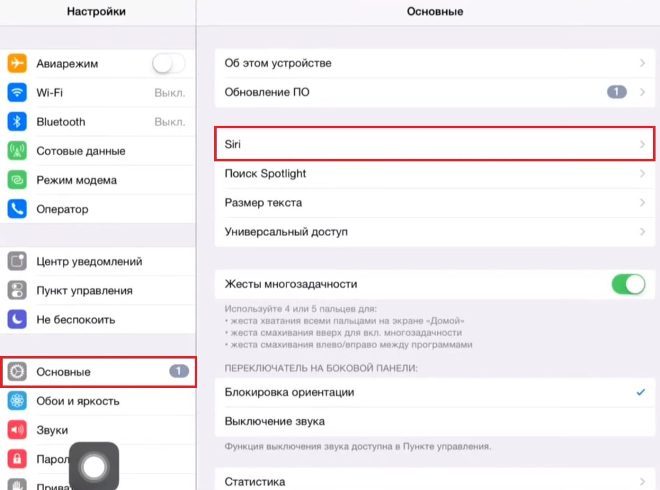
Проверка интернет-соединения
Когда отсутствует доступ в сеть, Siri на русском языке сообщает об этом. Он говорит, что возникли проблемы при подключении или просит повторить попытку позже. В таком случае нужно проверить, подключены ли устройства к интернету, и попробовать активировать ассистента снова.
Перезагрузка устройства
Большинство проблем с Siri связаны с отсутствием подключения к сети или Wi-Fi-соединения. Принудительная перезагрузка часто помогает исправить ситуацию. Можно попробовать и мягкую, поворачивая устройство iOS. Голосовой помощник должен начать работать.
https://youtube.com/watch?v=GMb5yvYkXcE
Почему функция «Привет, Siri!» включена, но не работает
Если вы разобрались, как настроить «Привет, Сири», но она все равно работает некорректно, то, скорее всего, дело в защите от ложного срабатывания. Эта опция управляется надстройкой Facedown Detection. Датчики света и приближения не смогут считать информацию, если устройство лежит экраном вниз или в тесном кармане, то функция работать не будет. В этом случае нужно проверить настройки ограничений и отключить Facedown Detection.
Могут быть и другие причины, но они встречаются очень редко:
- проблемы в сети;
- запрет на использование Hello, Siri в регионе или стране;
- механическая поломка микрофона;
- включен режим энергосбережения.
Еще больше наглядной информации о том, как пользоваться «Привет, Сири», как поменять приветствие Сири, вы найдете в этом видео.
Уловка для управления iPhone с помощью голоса, если сенсорный экран не работает
Apple представила функцию голосового управления в iOS 13 и еще больше улучшила ее в iOS 14. Вы можете использовать ее для навигации и взаимодействия с вашим устройством, используя голос, чтобы касаться, пролистывать, печатать и т. Д. Это включает в себя базовую навигацию, жесты, диктовку, команды специальных возможностей, а также текстовую навигацию, выбор, редактирование и удаление.
Действия по включению голосового управления на iPhone (iOS 14)
- открыто Настройки на вашем iPhone.
- Прокрутите вниз и нажмите Доступность.
- В разделе «Специальные возможности» нажмите Голосовое управление.
- Следуйте инструкциям на экране, чтобы настроить функцию.
- Затем включите переключатель, чтобы включить голосовое управление.
- Вы также можете включить голосовое управление, сказав: «Привет, Siri, включи голосовое управление. »
После включения вы можете управлять своим устройством с помощью команд. Вы можете проверить существующие команды в Настройки> Специальные возможности> Голосовое управление> Настроить команды. Здесь вы можете не только настраивать существующие команды, но и создавать новые по своему вкусу.
У iPhone с Face ID есть особая Внимание внимание настройка. Этот параметр позволяет включать или выключать прослушивание в зависимости от того, смотрите вы на дисплей или нет. Более того, ваш iPhone будет предлагать соответствующие команды в режиме реального времени, когда вы используете эту функцию
Более того, ваш iPhone будет предлагать соответствующие команды в режиме реального времени, когда вы используете эту функцию.
Советы и приемы голосового управления iOS
Чтобы временно отключить голосовые команды, скажите «Иди в сон». Это не отключает функцию прослушивания, но переводит микрофон в спящий режим, пока вы не разбудите устройство с помощью команды. Вы можете снова активировать его, сказав «Проснись».
Чтобы остановить голосовое управление, все, что вам нужно сделать, это сказать «Отключить голосовое управление», а затем «Нажать« Выполнить »». Кроме того, вы можете вручную отключить его в настройках специальных возможностей.
«Показать имена» или «Показать числа»
Кажется сложным взаимодействие с элементами на экране? Вы можете упростить задачу, используя команду «Показать имена» или «Показать числа».
- Если вы не уверены, какое имя у элемента, скажите «Показать имена», и он отобразит наложение с именами элементов. Затем вы можете использовать команды для выполнения действий, например «Коснитесь FaceTime».
- Точно так же, если элемент не имеет имени, вы можете сказать «Показать числа», чтобы отобразить числовые теги для каждого элемента на экране. Затем вы можете использовать эти числа для взаимодействия с предметами. Например, — «Нажмите 1.»
«Показать сетку»
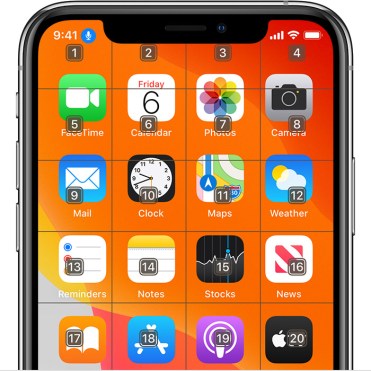
Для некоторых взаимодействий требуются более точные щелчки. В этом случае скажите «Показать сетку». Это отобразит на экране пронумерованную сетку. Произнесение числа увеличит эту область сетки и представит новый набор чисел. Это упростит вам выбор элемента.
Вы также можете использовать сетку при перетаскивании элементов на экране (чтобы определить, куда вы хотите их поместить) или при выполнении жестов.
Общие команды голосового управления
- Произнесите «Скрыть имена», «Скрыть числа» или «Скрыть сетку», чтобы скрыть соответствующий оверлей.
- Скажите «Вернуться», чтобы вернуться к предыдущему экрану. Это работает как кнопка возврата.
- Скажите «Повторите это», чтобы повторить действие. Вы также можете указать, сколько раз вы хотите повторить действие. Например, «Вернись. Повторите это два раза ».
- Скажите «Прокрутка вверх / вниз / вправо / влево» для выполнения действий прокрутки. Вы также можете сказать «Прокрутить вниз» и «Прокрутить вверх».
- Отрегулируйте громкость, сказав: «Увеличьте громкость», «Уменьшите громкость», «Отключить звук», «Включить звук».
- Скажите «Блокировка экрана», чтобы заблокировать устройство.
- Скажите «Перезагрузить устройство», чтобы перезагрузить iPhone.
- Управляйте музыкой с помощью «Воспроизвести музыку», «Пауза», «Следующая дорожка», «Предыдущая дорожка», «Перемешать музыку».
- Произнесите «Наберите », чтобы набрать номер или контакт.
- Другие распространенные команды включают «Открыть Центр управления», «Иди домой», «Коснитесь имени элемента», «Открыть имя приложения», «Сделать снимок экрана».
Что такое управление голосом на Айфоне
Специально для такой категории пользователей Apple разработала функцию голосового управления. Она позволяет осуществлять навигацию при помощи голоса, а не через классические нажатия пальцами по экрану.
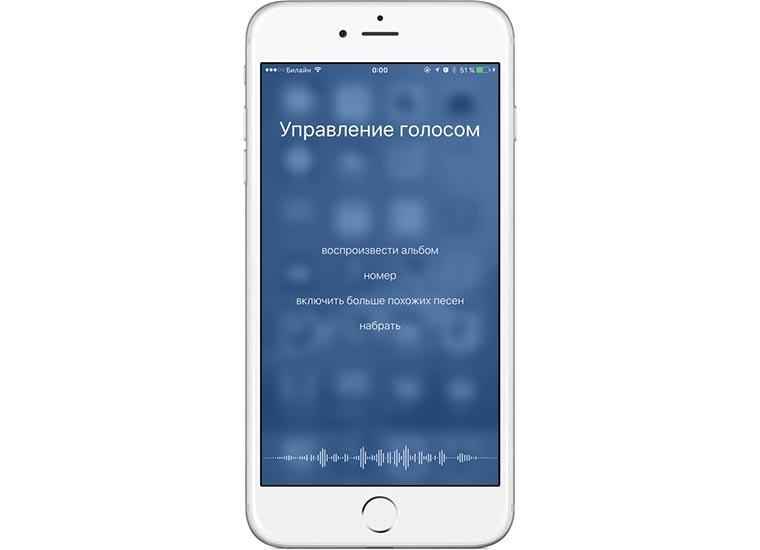
Так, человеку достаточно сказать фразу «Открой WhatsApp», после чего мессенджер сразу же запустится. Работа ГУ базируется на нескольких настройках:
- язык;
- команды;
- словарь;
- подтверждение действий;
- воспроизведение звука;
- подсказки;
- распознавание присутствия.
Таким образом, голосовое управление позволяет людям с нарушениями зрения или при невозможности выполнить нажатие по экране использовать Айфон в полном объеме.
Конечно, к помощи ГУ может прибегнуть и обычный человек. Но в данном случае использование фишки не имеет практической значимости. Она пригодится только тогда, кода у человека не будет возможности самостоятельно выполнить то или иное действие с гаджетом.
Продвинутое управление голосом работает только на iOS 13 и более новых версиях операционной системы.
ГУ часто путают с ассистентом Siri. Но Сири представляет собой лишь помощника, у которого не такой широкий функционал. Однако, как показывает практика, рядовому пользователю достаточно использовать Siri. А в полноценном голосовом управлении заинтересованы только люди с ограниченными возможностями здоровья.

Кроме того, в текущей редакции управление голосом распознает только английский язык. Возможно, уже в следующих версиях операционной системы будет внедрено определение русского языка, но пока русскоязычным людям приходится об этом только мечтать.
Как отключить Сири на Айфоне полностью
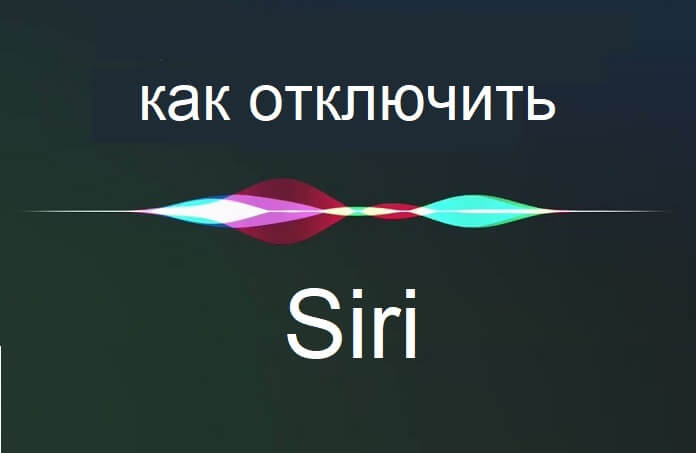
Владельцы «яблочных» смартфонов знают, что Siri — это встроенный в операционную систему телефона персональный голосовой помощник, совмещённый с облачной вопросно-ответной системой. Это по сути система искусственного интеллекта, использующая в своей работе обработку естественной речи и изучающая предпочтения пользователя в течение долгого времени, благодаря чему способна приспосабливаться к каждому индивидуально. Но вот только не каждый этим пользуется, а батарея-то не резиновая! В этой статье я хочу показать как полностью отключить Siri на iPhone и iPad, чтобы больше ассистент не работал и даже не появлялся в настройках устройства.
Так как сейчас можно встретить достаточно много Айфонов с разными версиями операционной системы iOS, то я покажу способ отключения голосового помощника на разных версия iOS. Погнали!
Как выключить Siri в iOS 13
Начнём с самой последней на момент выхода статьи версии «яблочной» операционной системы — iOS 13. Для того, чтобы отключить Сири на Айфоне или Айпаде, Вам надо открыть настройки телефона и зайти в раздел Siri и Поиск.
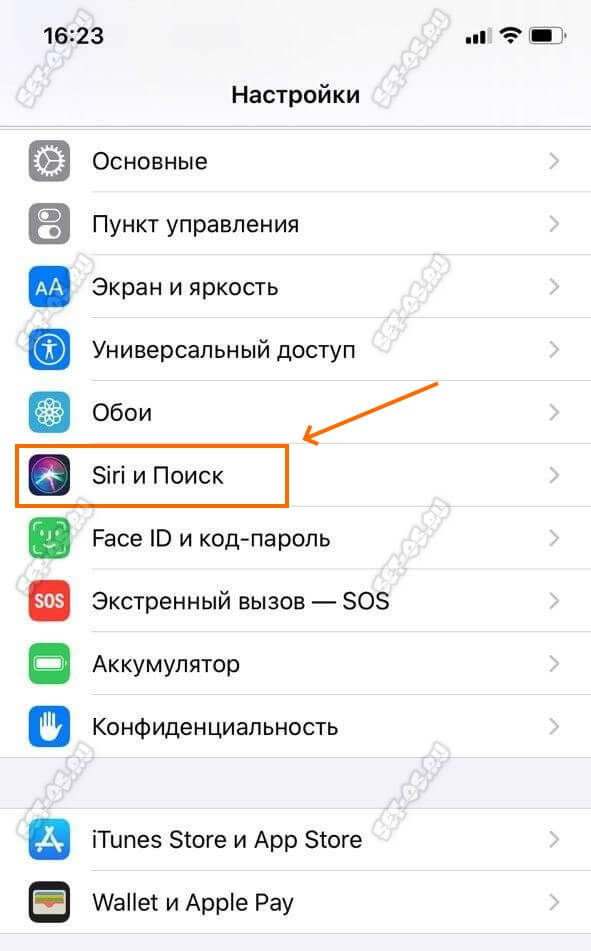
Там нужно найти раздел «Спросите SIRI», где будет два главных параметра: «Слушать Привет, Сири» и «Вызов Siri кнопкой Домой». Оба их надо отключить, сдвинув переключатели в положение «Выключено».
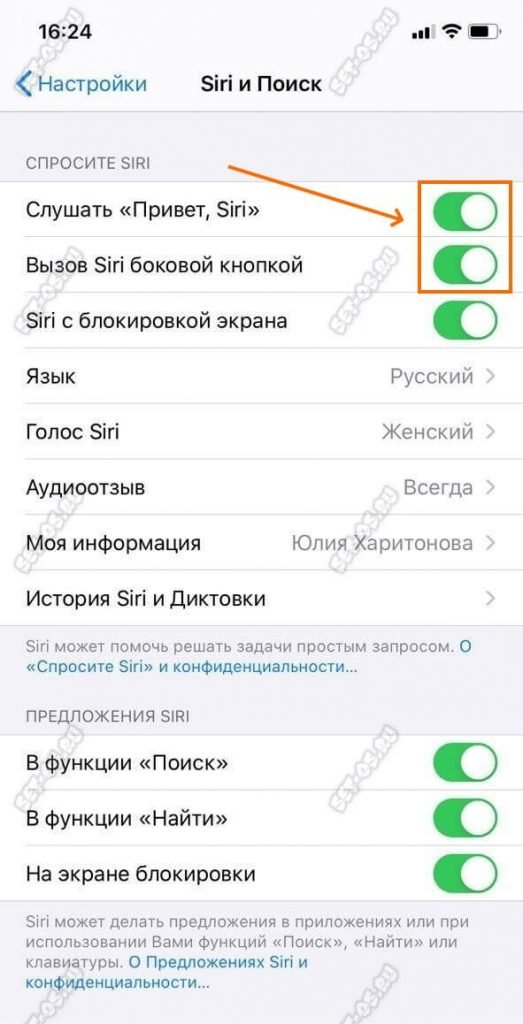
Телефон спросит подтверждение — точно ли мы хотим отключить функцию. Нажимаем кнопку «Выключить Siri»:
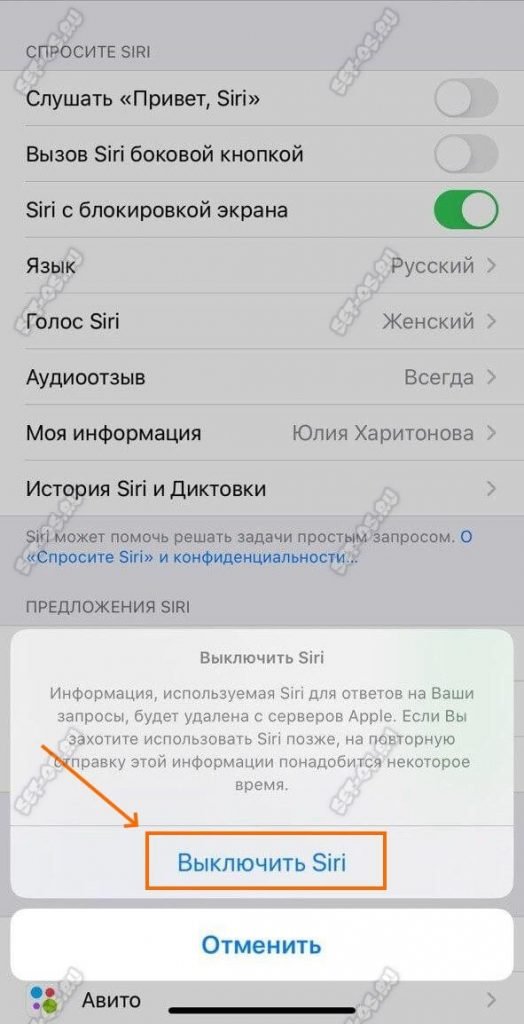
Чтобы голосовой помощник больше нигде не появлялся на глаза, в том же подразделе меню обратите внимание на область «Предложения Siri»:
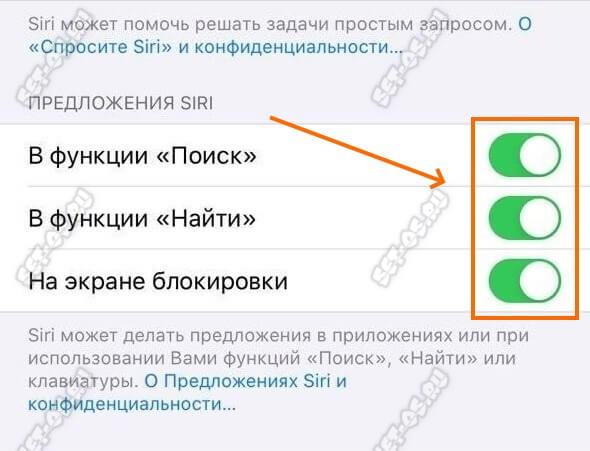
Переводим все три ползунка в положение «Выключено». Теперь предложение воспользоваться Сири больше не будет появляться ни в поиске, ни в экране блокировки, ни где либо ещё.
Отключаем Сири в IOS 12
Для того, чтобы отключить Siri на iPhone c iOS 12, Вам нужно зайти в настройки смартфона и выбрать раздел «Siri и поиск»:
Открыв этот раздел, прокручиваем вниз, до области «Спросите Siri». Там по очереди надо будет сдвинуть ползунки «Слушать Привет,Siri» и «Вызов Siri кнопкой Домой» в положение «Отключено».
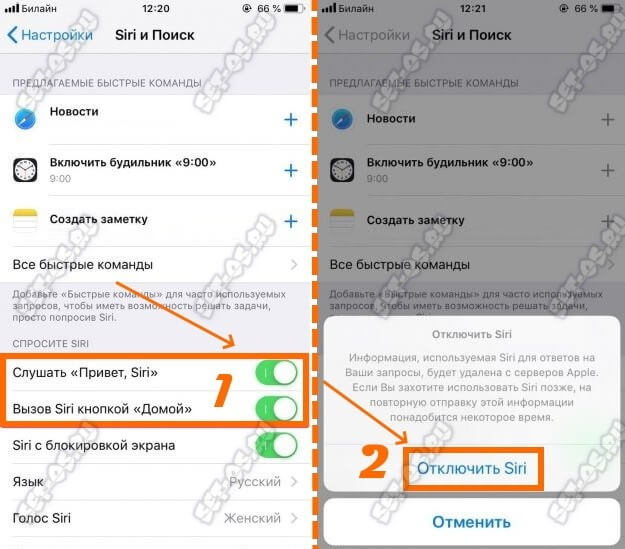
При этом система запросит подтверждение действий — нужно будет ответить нажатием кнопки «Отключить Siri». Профит!
Так же советую открыть в настройках раздел «Основные» и выбрать подраздел «Клавиатура»:
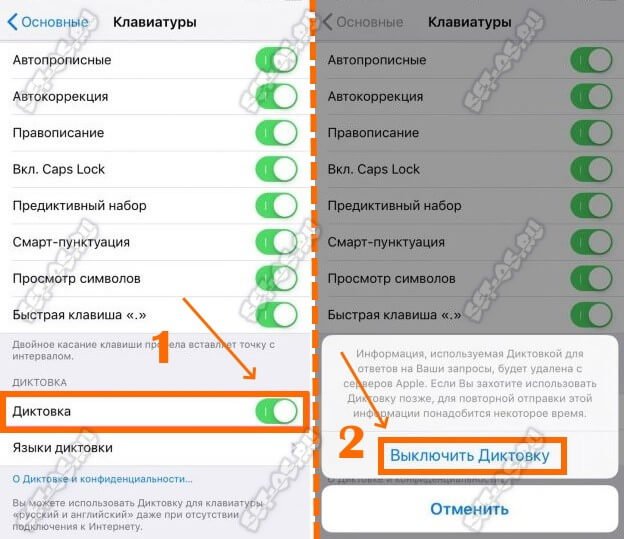
Найдите ползунок «Диктовка» и переведите его в положение «Отключено». Появится подтверждение действий — нажмите на строчку «Выключить Диктовку». Этим вы удалите данные, которые были ранее отправлены на сервер Apple.
Как выключить голосовой помощник на Айфоне с iOS 11
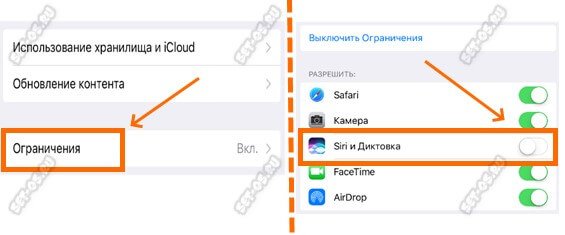
Самая старая версия операционной системы для iPhone, у которой есть Сири — это iOS 11. Чтобы выключить голосовой помощник, здесь надо открыть настройки смартфона и зайти в раздел «Основные»:
Там будет подраздел «Ограничения». Открываем его и находим строчку «Siri и Диктовка». Деактивируйте переключатель, сдвинув его в положение «Выключено». Вот и всё, функция теперь неактивна!
Разговор с «помощником»

Разговор с Алексой
Когда у респондентов было время сформулировать запрос, «помощнику» обычно удавалось разобрать его полностью и ответить корректно. Как сказал один из пользователей: «Нужно сначала подумать, как задать вопрос, и это не похоже на реальный разговор, где ваши слова могут звучать расплывчато».
Другой пожаловался: «Я почти чувствую себя роботом, потому что должен спрашивать очень ясно и коротко. Здесь нет места метафорам, к тому же “помощник” не способен распознать эмоции и учесть их при подборе ответа. Он просто считывает слова».
При этом люди начинали говорить еще до того, как четко сформулировали запрос, и тогда часто останавливались, стараясь подобрать лучшие слова. Такие паузы естественны в разговоре, но «помощники» обычно неправильно их истолковывают и спешат отвечать. Конечно, ответы на такие неполные запросы были в большинстве случаев неправильными, и общий эффект был неприятным: тестируемые жаловались, что их прервали, что «помощник» «влезал в разговор». Некоторые даже явно ругали ассистента за это («Алекса, это грубо!»).
Когда нужно было повторить запрос, который неправильно понят, пользователи часто произносили слова, преувеличенно подчеркивая артикуляцию, как будто они разговаривали с человеком с нарушением слуха.
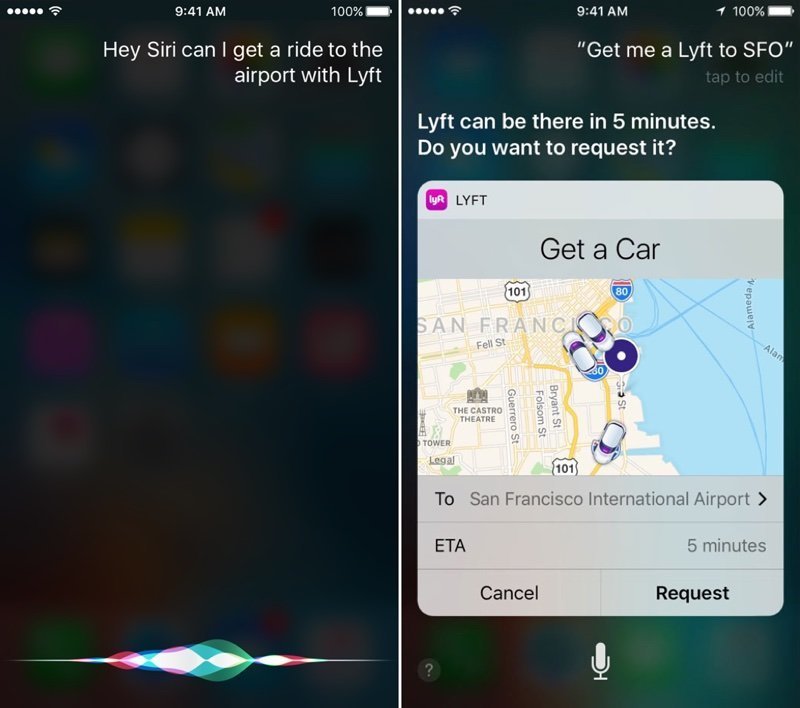
Диалог с Siri
Большинство участников сочли, что сложные предложения (например, «В какое время я должен уехать в Мосс-Бич в субботу, если я хочу избежать пробок?» или «Найти статус рейса из Лондона в Ванкувер, вылетающего сегодня в 4:55») вряд ли будут поняты «помощниками». Некоторые пытались разложить такие предложения на несколько запросов. Например, один из пользователей, который хотел узнать, когда вышел предпоследний фильм Стенли Кубрика, запросил список всех работ режиссера, а затем планировал задать вопрос о нужном ему элементе полученного списка. К сожалению, Siri вообще не смогла ему помочь, потому что предоставляла фильмографию неструктурированно.
Как отключить Siri на iPhone
Владельцы iPhone могут наслаждаться услугами удобного виртуального помощника всегда и везде. Сири ответит на любые вопросы, отправит сообщение, запустит необходимое приложение
Но если он мешает, или требуется сократить потребление ресурсов смартфоном, важно знать, как отключить Сири на Айфоне
Виртуальный ассистент анализирует данные о приложениях, сведения электронной почты, а также изучает поисковые запросы. Вся полученная информация отправляется на серверы фирмы-создателя приложения. Это чревато утечкой информации, хоть она и транслируется полностью анонимно. Владельцы iPhone не хотят распространять личные сведения, что вполне естественно и нормально. Поэтому у некоторых возникают вопросы: как отключить Siri быстро и просто.

Как отключить Siri на iOS12
Достаточно сложным является вопрос: как отключить Siri в iOS 12, так как эта версия операционной системы активнее взаимодействует с виртуальным помощником, чем предыдущие. В новых гаджетах появилась функция активации ассистента с помощью приветствия даже при минимальном заряде. В предыдущих моделях помощник отключался самопроизвольно, как только устройство переходило в энергосберегающий режим. Инструкция по деактивации Siri на iOS12 следующая:
- Откройте «Настройки».
- Зайдите в «Основные».
- Откройте «Универсальный доступ».
- Найдите «Домой».
- Деактивируйте вышеуказанный пункт галочкой.
А теперь откажитесь от услуг виртуального голосового помощника в энергосберегающем режиме. К сожалению, в iOS12 нет переключателей, с помощью которых осуществляются контроль вызова программы и работа с энергосберегающим режимом одновременно. Активировать его можно вручную через «Настройки» (раздел «Аккумулятор»).
Как выключить Siri на iOS11 и младше
Как выключить Сири на iOS11 и прошлых версиях? В перечисленных версиях есть защитная функция, с помощью которой можно как выключить Сири на Айфоне, так и изменить приватные настройки, чтобы ограничить вмешательство виртуального помощника в личную информацию владельца устройства.
Итак, как отключить Сири на Айфоне 5, 6, 7 на ранних iOS? Для деактивации приложения сделайте следующее:
- Откройте «Настройки».
- Войдите в меню «Основные».
- Выберите «Ограничения».
- Впишите пароль.
- Отметьте пункт «Деактивация» напротив вышеуказанной голосовой программы.
Теперь вам известно, как отключить Siri на iPhone разных версий. Если самостоятельно отключить голосового помощника, используя наш простой алгоритм так и не получилось, лучше обратиться за помощью к мастеру в ближайший сервисный центр.
Разработки
Голосовой помощник Siri на многих произвел впечатление. В его основу заложены исследования, которые длились 40 лет. Считается, что это самый крупный проект искусственного интеллекта.

Разработки начались еще в 2007 году. Потенциал программы был оценен и уже в 2008 году «Сири» получила 8,5 миллионов долларов инвестиций. А на следующий год еще 15,5 миллионов долларов. Благодаря таким вложениям удалось начать работу в усовершенствовании идеи.
Над разработкой помощника работали сразу несколько исследовательских учреждений. Каждый отвечал за свое направление. Было решено начать с диалога и понимания естественной речи, а после переходить к машинному обучению, рассуждению, онтологии и планированию.
До 2013 года пользователь мог ознакомиться только с Beta Siri. Разработчикам понадобилось 2 года, чтобы улучшить версию. Официальная «Сири» появилась вместе с обновленной операционной системой, поэтому также подверглась редизайну. Это пошло ей на пользу, а женский голос дополнили мужским, придали ему выразительности и эмоциональности.
Как узнать, кто мне звонит, не доставая телефон
iPhone представляет клиентам возможность поставить уникальные вибрации на конкретные звонки (в том случае, если у пользователя нет желания на Айфоне отключить проговаривание входящего звонка). Устанавливаем неповторимый виброзвонок на конкретные номера:
- В телефонной книге ищем нужного абонента и жмем «Изменить».
- Во вкладке «Рингтон» кликаем на «Вибрацию» — «Создать вибрацию».
- На указанной области постоянным удерживанием пальца создаем непрерывную вибрацию, а чередующуюся – потыкиванием.
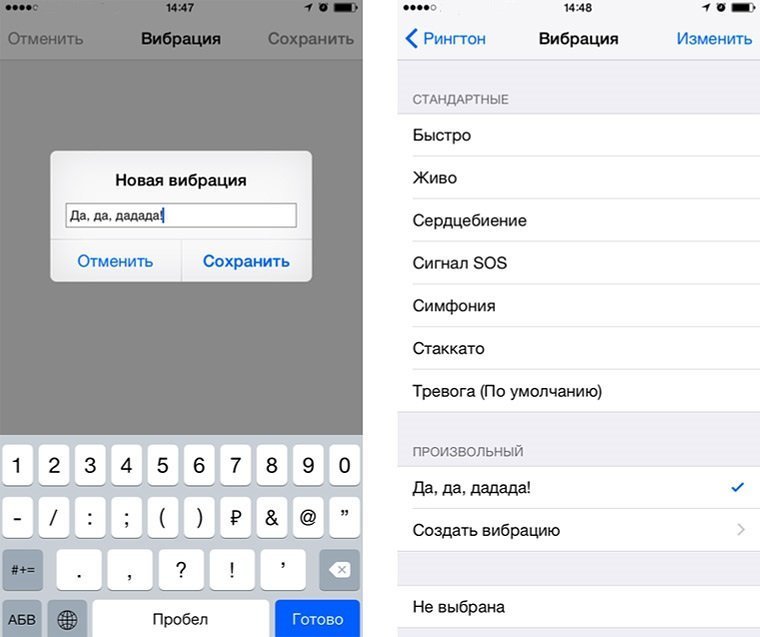
Информация как отключить на Айфоне голосовое сопровождение актуальна для любителей тишины или для внесения технического разнообразия в гаджет.


































